LFCS Cara Menginstal dan Menggunakan Vi/Vim sebagai Editor Teks Lengkap - Bagian 2

- 3925
- 895
- Miss Angelo Toy
Beberapa bulan yang lalu, Linux Foundation meluncurkan LFCS (Linux Foundation Certified Sysadmin) Sertifikasi untuk membantu individu dari seluruh dunia untuk memverifikasi bahwa mereka mampu melakukan tugas administrasi sistem dasar untuk menengah pada sistem Linux: dukungan sistem, pemecahan masalah dan pemeliharaan tangan pertama, ditambah pengambilan keputusan yang cerdas untuk mengetahui kapan waktunya sampai ke waktu Naikkan masalah ke tim pendukung atas.
 Belajar editor VI di Linux
Belajar editor VI di Linux Silakan lihat video di bawah ini yang menjelaskan program sertifikasi Linux Foundation.
Posting ini Bagian 2 Dari seri 10-tutorial, di sini di bagian ini, kami akan membahas operasi pengeditan file dasar dan mode pemahaman dalam editor VI/M, yang diperlukan untuk ujian sertifikasi LFCS.
Lakukan Operasi Pengeditan File Dasar Menggunakan VI/M
Vi adalah editor teks layar penuh pertama yang ditulis untuk UNIX. Meskipun dimaksudkan untuk menjadi kecil dan sederhana, itu bisa sedikit menantang bagi orang yang digunakan secara eksklusif untuk editor teks GUI, seperti Notepad++, atau gedit, Untuk menyebutkan beberapa contoh.
Menggunakan Vi, Pertama -tama kita harus memahami 3 Mode di mana program yang kuat ini beroperasi, untuk mulai belajar nanti tentang prosedur pengeditan teks yang kuat.
Harap dicatat bahwa sebagian besar distribusi Linux modern dikirimkan dengan varian vi dikenal sebagai vim ("VI ditingkatkan"), yang mendukung lebih banyak fitur daripada VI asli. Untuk alasan itu, sepanjang tutorial ini kami akan menggunakan VI dan VIM secara bergantian.
Jika distribusi Anda tidak menginstal VIM, Anda dapat menginstalnya sebagai berikut.
- Ubuntu dan turunan: pembaruan aptitude && aptitude instal vim
- Distribusi berbasis topi merah: pembaruan yum && yum instal vim
- OpenSuse: pembaruan zypper && zypper instal vim
Mengapa saya ingin belajar VI?
Setidaknya ada 2 alasan bagus untuk belajar VI.
1. vi selalu tersedia (tidak peduli distribusi apa yang Anda gunakan) karena diperlukan oleh POSIX.
2. vi tidak mengkonsumsi sejumlah besar sumber daya sistem dan memungkinkan kami untuk melakukan tugas apa pun yang dapat dibayangkan tanpa mengangkat jari kami dari keyboard.
Selain itu, VI memiliki manual bawaan yang sangat luas, yang dapat diluncurkan menggunakan :membantu perintah tepat setelah program dimulai. Manual bawaan ini berisi lebih banyak informasi daripada halaman pria VI/M.
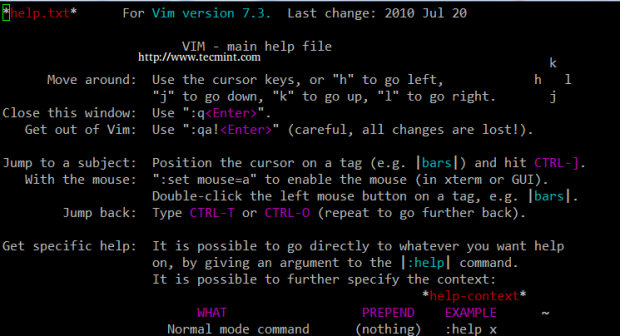 VI Halaman Manusia
VI Halaman Manusia Meluncurkan VI
Untuk meluncurkan VI, ketik VI di prompt perintah Anda.
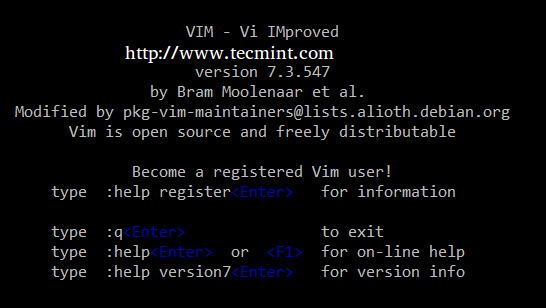 Mulai VI Editor
Mulai VI Editor Lalu tekan Saya memasuki Menyisipkan mode, dan Anda bisa mulai mengetik. Cara lain untuk meluncurkan vi/m adalah.
# VI FileName
Yang akan membuka buffer baru (lebih lanjut tentang buffer nanti) bernama fileName, yang nanti dapat Anda simpan ke disk.
Memahami mode VI
1. Dalam mode perintah, VI memungkinkan pengguna untuk menavigasi di sekitar file dan memasukkan perintah VI, yang merupakan kombinasi singkat dan sensitif dari satu atau lebih huruf. Hampir semuanya dapat diawali dengan angka untuk mengulangi perintah itu berapa kali.
Misalnya, Y y (atau Y) menyalin seluruh baris saat ini, sedangkan 3yy (atau 3y) Menyalin seluruh baris saat ini bersama dengan dua baris berikutnya (total 3 baris). Kami selalu dapat memasukkan mode perintah (terlepas dari mode yang sedang kami kerjakan) dengan menekan ESC kunci. Fakta bahwa dalam mode perintah tombol keyboard ditafsirkan sebagai perintah alih -alih teks cenderung membingungkan bagi pemula.
2. Di dalam mantan Mode, kita dapat memanipulasi file (termasuk menyimpan file saat ini dan menjalankan program luar). Untuk memasuki mode ini, kita harus mengetik usus besar (:) dari mode perintah, langsung diikuti dengan nama perintah ex-mode yang perlu digunakan. Setelah itu, VI kembali secara otomatis ke mode perintah.
3. Dalam mode insert (huruf Saya biasanya digunakan untuk memasukkan mode ini), kami cukup memasukkan teks. Sebagian besar penekanan tombol menghasilkan teks yang muncul di layar (satu pengecualian penting adalah ESC kunci, yang keluar dari mode insert dan kembali ke mode perintah).
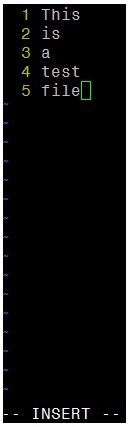 VI MODE INSERT
VI MODE INSERT VI Perintah
Tabel berikut menunjukkan daftar perintah VI yang umum digunakan. Perintah edisi file dapat ditegakkan dengan menambahkan tanda seru ke perintah (misalnya, Opsi berikut bisa berguna saat menjalankan vim (kita perlu menambahkannya di ~/.Vimrc mengajukan). VI memiliki kemampuan untuk memindahkan kursor ke lokasi tertentu (pada satu baris atau di seluruh file) berdasarkan pencarian. Itu juga dapat melakukan penggantian teks dengan atau tanpa konfirmasi dari pengguna. A). Mencari dalam satu baris: F Perintah mencari baris dan memindahkan kursor ke kejadian berikutnya dari karakter yang ditentukan di baris saat ini. Misalnya, perintah FH akan memindahkan kursor ke contoh selanjutnya dari surat itu H Dalam baris saat ini. Perhatikan bahwa tidak ada surat itu F atau karakter yang Anda cari akan muncul di mana saja di layar Anda, tetapi karakternya akan disorot setelah Anda menekan Memasuki. Misalnya, inilah yang saya dapatkan setelah menekan f4 dalam mode perintah. B). Mencari seluruh file: Gunakan / perintah, diikuti oleh kata atau frasa yang akan dicari. Pencarian dapat diulangi menggunakan string pencarian sebelumnya dengan N perintah, atau yang berikutnya (menggunakan N memerintah). Ini adalah hasil dari pengetikan /Jane dalam mode perintah. C). VI menggunakan perintah (mirip dengan SED) untuk melakukan operasi substitusi pada berbagai baris atau seluruh file. Untuk mengubah kata "tua" ke "muda“Untuk seluruh file, kita harus memasukkan perintah berikut. Melihat: Usus besar di awal komando. Usus besar (:) Memulai perintah EX, S dalam hal ini (untuk substitusi), % adalah cara pintas dari baris pertama ke baris terakhir (kisaran juga dapat ditentukan sebagai N,M yang berarti "dari baris n ke garis m"), tua adalah pola pencarian, sementara muda adalah teks pengganti, dan G menunjukkan bahwa substitusi harus dilakukan pada setiap kejadian string pencarian dalam file. Atau, a C dapat ditambahkan ke akhir perintah untuk meminta konfirmasi sebelum melakukan substitusi apa pun. Sebelum mengganti teks asli dengan yang baru, vi/m akan memberi kami pesan berikut. Mari ketik vim file1 file2 file3 di prompt perintah kami. Pertama, Vim akan terbuka file1. Untuk beralih ke file berikutnya (file2), kita perlu menggunakan :N memerintah. Saat kami ingin kembali ke file sebelumnya, :N akan melakukan pekerjaan itu. Untuk beralih dari file1 ke File3. A). Itu : buffer Perintah akan menampilkan daftar file yang saat ini sedang diedit. B). Perintah : buffer 3 (tanpa S Di akhir) akan terbuka File3 untuk pengeditan. Pada gambar di atas, tanda pon (#) menunjukkan bahwa file saat ini terbuka tetapi di latar belakang, sementara %A menandai file yang saat ini sedang diedit. Di sisi lain, ruang kosong setelah nomor file (3 dalam contoh di atas) menunjukkan bahwa file belum dibuka. Untuk menyalin beberapa baris berturut -turut (katakanlah 4, Misalnya) ke dalam buffer sementara bernama A (tidak terkait dengan file) dan letakkan baris -baris itu di bagian lain dari file nanti di bagian VI saat ini, kita perlu .. 1. tekan ESC kunci untuk memastikan kita berada dalam mode perintah VI. 2. Tempatkan kursor di baris pertama teks yang ingin kami salin. 3. Jenis "A4yy”Untuk menyalin baris saat ini, bersama dengan 3 baris berikutnya, menjadi buffer bernama a. Kami dapat terus mengedit file kami - kami tidak perlu segera memasukkan baris yang disalin. 4. Saat kami mencapai lokasi untuk jalur yang disalin, gunakan "A sebelum P atau P perintah untuk memasukkan baris yang disalin ke buffer bernama A: Jika kami mau, kami dapat mengulangi langkah -langkah di atas untuk memasukkan isi buffer A di beberapa tempat di file kami. Buffer sementara, seperti yang ada di bagian ini, dibuang saat jendela saat ini ditutup. Seperti yang telah kita lihat, vi/M adalah editor teks yang kuat dan serbaguna untuk CLI. Jangan ragu untuk membagikan trik dan komentar Anda sendiri di bawah ini. Memperbarui: Jika Anda ingin memperluas keterampilan editor VI Anda, maka saya sarankan Anda membaca dua panduan yang akan memandu Anda ke beberapa trik dan tips editor VI yang berguna. Bagian 1: Pelajari tips dan trik editor 'vi/vim' yang berguna untuk meningkatkan keterampilan Anda Bagian 2: 8 tips dan trik editor 'VI/VIM' yang menarik
Perintah kunci Keterangan H atau panah kiri Pergi satu karakter di sebelah kiri J atau panah bawah Turun satu baris k atau panah atas Naik satu baris l (huruf kecil L) atau panah kanan Pergi satu karakter di sebelah kanan H Pergi ke bagian atas layar L Pergi ke bagian bawah layar G Pergi ke akhir file w Pindahkan satu kata ke kanan B Pindahkan satu kata ke kiri 0 (nol) Pergi ke awal baris saat ini ^ Pergi ke karakter nonblank pertama di baris saat ini $ Pergi ke akhir baris saat ini Ctrl-b Kembali satu layar Ctrl-f Maju satu layar Saya Masukkan pada posisi kursor saat ini I (huruf besar I) Masukkan di awal baris saat ini J (Huruf J) Bergabunglah dengan baris saat ini dengan yang berikutnya (pindahkan baris ke atas) A Tambahkan setelah posisi kursor saat ini o (huruf kecil o) Membuat garis kosong setelah baris saat ini O (huruf besar o) Membuat garis kosong sebelum baris saat ini R Ganti karakter pada posisi kursor saat ini R Timpa pada posisi kursor saat ini X Hapus karakter pada posisi kursor saat ini X Hapus karakter segera sebelum (ke kiri) dari posisi kursor saat ini DD Potong (untuk menempel nanti) seluruh baris saat ini D Dipotong dari posisi kursor saat ini ke akhir baris (perintah ini setara dengan d $) yx Berikan Perintah Gerakan X, Salin (Yank) Jumlah karakter, kata, atau baris yang sesuai dari posisi kursor saat ini yy atau y Yank (salin) Seluruh baris saat ini P Tempel setelah (baris berikutnya) posisi kursor saat ini P Tempel Sebelum (Baris Sebelumnya) Posisi Kursor Saat Ini . (periode) Ulangi perintah terakhir u Batalkan Perintah Terakhir U Batalkan perintah terakhir di baris terakhir. Ini akan bekerja selama kursor masih ada di telepon. N Temukan pertandingan berikutnya dalam pencarian N Temukan pertandingan sebelumnya dalam pencarian :N File berikutnya; Saat beberapa file ditentukan untuk diedit, perintah ini memuat file berikutnya. : e file Muat file di tempat file saat ini. : r file Masukkan isi file setelah (baris berikutnya) posisi kursor saat ini :Q Berhenti tanpa menyimpan perubahan. : w file Tulis buffer saat ini untuk mengajukan. Untuk menambahkan file yang ada, gunakan: w >> file. : Wq Tulis konten file saat ini dan berhenti. Setara dengan x! dan zz :R! memerintah Jalankan perintah dan masukkan output setelah (baris berikutnya) posisi kursor saat ini. Opsi VI
# echo set nomor >> ~/.VIMRC # ECHO SYNTAX ON >> ~//.VIMRC # ECHO SET TABSTOP = 4 >> ~//.vimrc # echo atur autoindent >> ~//.Vimrc
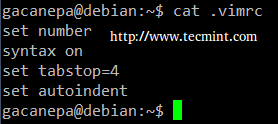 VI Opsi Editor
VI Opsi Editor
Cari dan ganti
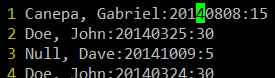 String pencarian di VI
String pencarian di VI 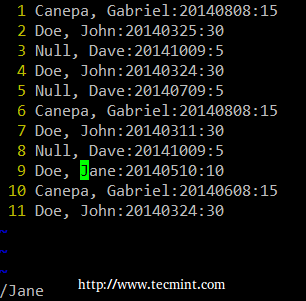 Vi string pencarian di file
Vi string pencarian di file :%s/old/young/g
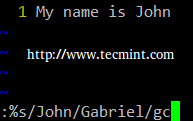 VI Cari dan Ganti
VI Cari dan Ganti :%s/old/young/gc
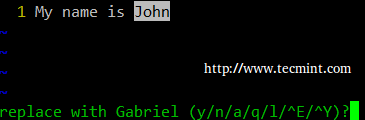 Ganti string di VI
Ganti string di VI
Mengedit beberapa file sekaligus
# vim file1 file2 file3
: buffer
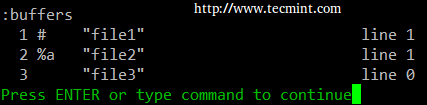 Edit banyak file
Edit banyak file Buffer VI sementara
Ringkasan
Tautan referensi
- « LFCS Managing System Startup Proses dan Layanan (Sysvinit, SystemD dan Upstart) - Bagian 7
- LFCS Cara menggunakan perintah GNU 'sed' untuk membuat, mengedit, dan memanipulasi file di Linux - Bagian 1 »

